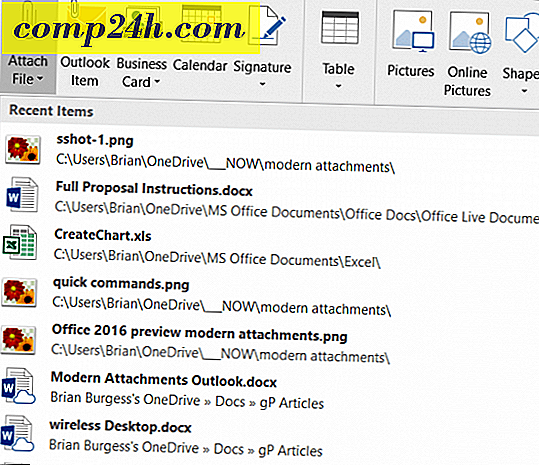वेब ब्राउजिंग को गति देने के लिए अपने विंडोज पीसी में Google पब्लिक DNS जोड़ें
वेब ब्राउजिंग को तेज़ करने के लिए आपके आईएसपी द्वारा प्रदान की गई डोमेन नेम सिस्टम (डीएनएस) शायद अन्य विकल्पों की तुलना में धीमी है। यहां अपने विंडोज 7 या Vista पीसी में Google के सार्वजनिक DNS को जोड़ने का तरीका बताया गया है।
DNS आईपी पते को याद रखने में आसान नाम का अनुवाद करता है। उदाहरण के लिए, यदि आप अपने ब्राउज़र पता बार में 64.90.59.127 टाइप करते हैं। यह को हल करता है। इंटरनेट की फोन बुक के रूप में DNS के बारे में सोचें।

जैसे नाम को याद रखना आईपी पते को याद करने से कहीं अधिक आसान है।

Google सार्वजनिक DNS वेबसाइटों को तेज़ी से प्राप्त करने का एक तेज़ तरीका प्रदान करता है।
अपने विंडोज 7 या Vista कंप्यूटर पर Google सार्वजनिक DNS जोड़ने के लिए, स्टार्ट बॉक्स पर स्टार्ट और टाइप करें: नेटवर्क और शेयरिंग सेंटर पर क्लिक करें और एंटर दबाएं।

इसके बाद, एडाप्टर सेटिंग्स बदलें पर क्लिक करें।

नेटवर्क कनेक्शन स्क्रीन में, स्थानीय क्षेत्र कनेक्शन पर गुण राइट-क्लिक करें। 
स्थानीय क्षेत्र कनेक्शन गुण आता है। हाइलाइट इंटरनेट प्रोटोकॉल संस्करण 4 (टीसीटी / आईपीवी 4) फिर गुण क्लिक करें।

अगली स्क्रीन में, निम्न DNS सर्वर पता का चयन करें का चयन करें।

टाइप करें: 8.8.8.8 और 8.8.4.4 पसंदीदा और वैकल्पिक DNS सर्वर फ़ील्ड में। वे किसी भी क्रम में हो सकते हैं। ओके पर क्लिक करें।

अन्य खुली नेटवर्क कॉन्फ़िगरेशन विंडो से बाहर निकलें। फिर अपने वेब ब्राउज़र को लॉन्च करें और यह देखने के लिए कि वे तेज़ी से लोड करते हैं, विभिन्न व्यस्त साइटों का परीक्षण करें।

बस। ओपनडीएनएस और डिनडेंस जैसी अन्य वैकल्पिक DNS सेवाएं भी आप कोशिश कर सकते हैं। मैं उन भविष्य के लेखों को कवर कर दूंगा।
अब तक मुझे Google सार्वजनिक DNS का उपयोग करके बहुत अच्छा भाग्य मिला है - खासकर क्रोम में ब्राउज़ करते समय।